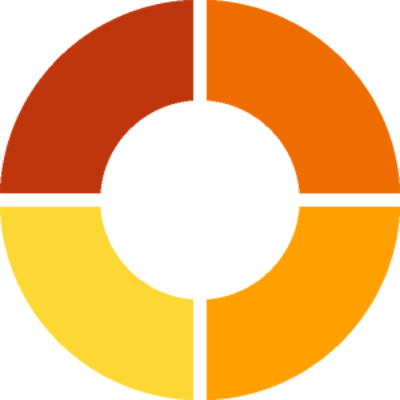非正版Win7至Win10合法升级指南
盗版Win7升级Win10教程:让盗版“洗白”变正版
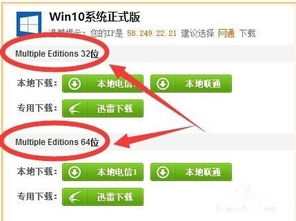
在数字化时代,操作系统作为电脑的核心软件,对于用户体验和工作效率至关重要。然而,许多用户由于各种原因,可能在使用非正版的Windows 7系统。随着微软对Windows 7支持的逐渐结束,升级到Windows 10不仅是为了合法性,更是为了获得更好的安全性和性能。本文将详细介绍如何从盗版的Windows 7升级到正版的Windows 10。
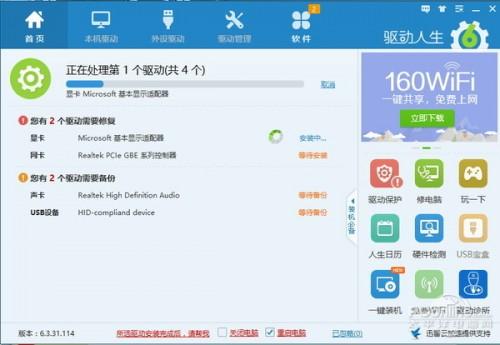
一、准备工作
在开始升级之前,有一些准备工作需要做好:
1. 备份数据:升级操作系统可能会导致数据丢失,因此,在升级之前,务必备份所有重要数据。
2. 检查硬件要求:确保你的电脑满足Windows 10的最低硬件要求。一般来说,1GHz或更快的处理器、1GB(32位)或2GB(64位)RAM、16GB(32位)或20GB(64位)可用硬盘空间是基本要求。
3. 下载升级工具:微软提供了官方的升级工具MediaCreationTool,可以从微软官网下载。
二、使用MediaCreationTool升级
1. 下载MediaCreationTool:
打开浏览器,访问[微软Windows 10下载页面](https://www.microsoft.com/zh-cn/software-download/windows10/)。
点击“立即下载工具”,下载MediaCreationTool1909.exe或最新版本。
2. 运行MediaCreationTool:
双击下载的MediaCreationTool文件,运行程序。
在弹出的界面中,点击“接受”以同意许可条款。
3. 选择升级选项:
在下一个界面中,选择“立即升级这台电脑”。
点击“下一步”,程序将开始下载Windows 10的安装文件。
4. 等待下载和准备:
下载完成后,程序将创建Windows 10介质并获取更新。
之后,程序会检查你的电脑硬件和兼容性。
5. 接受许可条款:
在许可条款界面,点击“接受”以继续。
6. 开始安装:
当界面显示“准备就绪,可以安装”时,点击“安装”。
程序将开始安装Windows 10,期间电脑可能会重启多次。
7. 完成安装:
安装完成后,进入Windows 10的初始设置界面。
在隐私设置界面,你可以根据需要选择设置,或直接点击“接受”。
三、通过镜像文件升级
除了使用MediaCreationTool,你也可以通过下载Windows 10的原版镜像文件进行升级:
1. 下载Windows 10镜像文件:
从微软官网或其他可信来源下载Windows 10的ISO镜像文件。
2. 挂载或解压镜像文件:
使用虚拟光驱软件挂载ISO文件,或将其解压到电脑的一个磁盘的根目录中。
3. 运行setup.exe:
找到解压后的文件夹中的setup.exe文件,双击运行。
在弹出的界面中,选择“立即升级这台电脑”,然后点击“下一步”。
4. 接受许可条款和选择安装选项:
同意许可条款后,选择是否保留个人文件和设置。
如果希望全新安装,可以选择“不保留任何内容”。
5. 等待安装完成:
程序将开始安装Windows 10,期间电脑可能会多次重启。
安装完成后,进入Windows 10系统。
四、激活Windows 10
在升级完成后,你可能需要激活Windows 10。如果你的Windows 7是正版且之前已经激活,那么在升级到Windows 10后,系统通常会自动激活。如果自动激活失败,你可以尝试以下方法:
1. 在线激活:
打开“设置”应用,选择“更新和安全”->“激活”。
点击“更改产品密钥”,输入Windows 10的有效密钥(如果有)。
然后选择“激活”按钮,尝试在线激活。
2. 电话激活:
如果在线激活失败,你可以选择电话激活。
在“激活”界面,选择“使用电话激活”并按照提示操作。
3. 联系微软客服:
如果以上方法都无法激活,建议联系微软客服寻求帮助。
五、注意事项
1. 数据备份:升级前务必备份重要数据,以防数据丢失。
2. 硬件兼容性:确保你的电脑硬件满足Windows 10的要求。
3. 激活问题:升级后如果遇到激活问题,不要惊慌,按照上述方法尝试解决。
4. 网络问题:升级过程中需要联网下载更新文件,确保网络连接稳定。
5. 系统稳定性:升级后可能会遇到一些兼容性问题,及时更新驱动程序和系统补丁。
六、总结
从盗版的Windows 7升级到正版的Windows 10不仅是为了遵守法律法规,更是为了获得更好的系统性能和安全性。通过上述方法,你可以轻松实现这一升级过程。虽然升级过程中可能会遇到一些问题,但只要按照步骤操作,并提前做好准备工作,大多数问题都可以顺利解决。升级完成后,你将享受到Windows 10带来的全新功能和更好的用户体验。希望这篇教程对你有所帮助!
- 上一篇: 如何申请办理电子护照?
- 下一篇: 燃爆挑战!小小地狱之火全面攻略秘籍
新锐游戏抢先玩
游戏攻略帮助你
更多+-
03/17
-
03/17
-
03/17
-
03/17
-
03/17